7立即修復以使Windows 11減少煩人

每次看到有人抱怨Windows 11的挫折,我忍不住搖頭,心想:*我早就警告過你了。* 當年我寫了一篇題為「為什麼Windows PC只會越來越煩人」的文章。要點是?微軟正將Windows變成一個巨大的廣告平台,推銷從Microsoft 365到OneDrive、Xbox遊戲,以及名為Copilot的眾多AI服務。對Windows用戶來說,這是一堆煩惱,相信我,情況只會更糟。
當然,你可以換到其他平台。但如果你對Windows PC基本滿意,有更好的方法來處理這些煩惱。在這篇文章中,我將教你如何在Windows 11上減少甚至消除這些惱人問題。
1. 關閉帳戶通知
使用微軟帳戶登入會讓Windows更容易向你推銷Microsoft 365等服務。但使用微軟帳戶有其好處,例如系統磁碟自動加密,以及忘記密碼時的帳戶恢復功能。
若選擇本地帳戶,帳戶選單頂部會出現一個煩人的徽章,催促你「登入微軟帳戶」。要去除此通知,前往設定 > 個人化 > 開始,然後關閉「在開始選單中偶爾顯示帳戶相關通知」。(在24H2版本中,此選項僅標記為「顯示帳戶相關通知」。)
2. 關閉OneDrive備份
OneDrive備份有其優點,但也是微軟推銷的絕佳機會。每個免費微軟帳戶提供5 GB的線上儲存空間,通過檔案總管自動同步,外加15 GB的Outlook.com郵件儲存空間。你可以通過每月低至1.99美元的付費Microsoft 365帳戶增加儲存空間,與Apple的iCloud或Google Drive價格相近。
問題在哪?OneDrive備份會自動將你的桌面、文件和圖片資料夾重定向到OneDrive。資料仍保留在本地,但會備份到雲端。自2023年起,OneDrive還提供備份音樂和影片資料夾的選項,雖非預設。
若你是沒有備份計劃的普通用戶,這功能可能很方便。但如果你的資料夾超過5 GB,意外啟用OneDrive備份,你會很快達到儲存上限,這可能讓你震驚。
要將這些檔案恢復為僅本地狀態,請參考這篇文章:「OneDrive正在移動你的所有檔案?如何重新掌控Windows儲存空間。」務必仔細遵循指示,在停用OneDrive備份後將檔案移回原始本地資料夾。
3. 移除第三方應用程式捷徑
初次設定Windows 11時,開始選單的固定應用程式區域充滿了你可能不想要的應用程式圖標。大多數來自微軟,但也會有第三方應用程式,如Spotify、Grammarly和Luminar Neo。這些只是捷徑,不佔多少空間。
雖然比起過去的垃圾軟體,這只是小問題,但仍令人煩躁。要從Windows 11選單中移除不想要的應用程式捷徑,右鍵點擊其圖標,選擇「解除安裝」。它不會再回來。
4. 關閉推薦
微軟聲稱其演算法只會建議你可能喜歡的應用程式,可能是使用AI工具。如果你不想看到這些建議,前往設定 > 個人化 > 開始,關閉「顯示提示、捷徑、新應用程式等的推薦」。
5. 隱藏Microsoft Edge中的廣告
Microsoft Edge充滿廣告,特別是在預設的Microsoft Start頁面,混雜著誘導點擊的新聞和其他不想要的內容。
如果你不喜歡,可以換用其他瀏覽器。但若想繼續使用Edge而無廣告,開啟新分頁,點擊右上角的齒輪圖標,將內容設定設為「關閉」。
6. 清理(或移除)小工具饋送
Windows 11推出時,我稱小工具功能為「巨大的失望」,主要是因為它似乎專為通過Microsoft Start的無盡頭條和廣告創收而設計。
在當前Windows 11版本中,你可以捨棄新聞饋送,僅保留有用的桌面小工具,如即時天氣和交通更新、日曆詳情,甚至手機通知。按Windows鍵 + W開啟小工具面板,點擊右上角的齒輪圖標,選擇「顯示或隱藏饋送」,將「饋送」開關滑至「關閉」。點擊「探索新小工具」查看是否有其他你想添加的內容。
若完全不想使用小工具,你可以讓左下角的小工具圖標消失。前往設定 > 個人化 > 任務列,關閉小工具開關。若想保留圖標但防止面板意外開啟,點擊小工具面板頂部的齒輪圖標,關閉「滑鼠懸停時開啟小工具面板」開關。
7. 關閉Windows Copilot
微軟的旗艦AI功能Copilot在過去幾年中以多種方式整合進Windows。最初它出現在任務列最右側的圖標,但後來被降級為應用程式。如果你對微軟的AI不感興趣,前往設定 > 應用程式 > 已安裝的應用程式,找到Copilot,點擊旁邊的三點圖標,選擇「解除安裝」以移除。
此文章最初於2023年4月20日發布,最後於2024年3月11日更新。
相關文章
 Minecraft Villager AI 以獨特的聲音封面重新想像音樂
隨著 AI 技術以意想不到的方式推進創意的極限,音樂製作的環境也不斷改變。其中一個特別吸引人的發展是 AI 產生的音樂封面,利用 Minecraft 村民獨特的聲音重新詮釋流行歌曲。這些奇特但具有音樂能力的翻唱作品展示了機器學習如何從非常規聲音源中提取音樂潛力,將數位懷舊與當代 AI 創新融合在一起。重點AI 將 Minecraft 村民的聲音轉化為音樂表演機器學習模型利用遊戲音訊分析並重建歌曲過
Minecraft Villager AI 以獨特的聲音封面重新想像音樂
隨著 AI 技術以意想不到的方式推進創意的極限,音樂製作的環境也不斷改變。其中一個特別吸引人的發展是 AI 產生的音樂封面,利用 Minecraft 村民獨特的聲音重新詮釋流行歌曲。這些奇特但具有音樂能力的翻唱作品展示了機器學習如何從非常規聲音源中提取音樂潛力,將數位懷舊與當代 AI 創新融合在一起。重點AI 將 Minecraft 村民的聲音轉化為音樂表演機器學習模型利用遊戲音訊分析並重建歌曲過
 Midjourney 為創意內容推出最先進的 AI 視訊產生器
Midjourney 的 AI 視訊產生突破Midjourney 推出了其首款 AI 視訊製作工具,標誌著在其著名的圖像製作能力之外的重大擴展。最初的版本可讓使用者將上傳的圖片和平台產生的作品轉換成簡短的 5 秒動畫片段,並有雄心勃勃的未來強化計劃。核心特色與功能直覺式「動畫」按鈕,可將靜態影像轉換成動態影像從文字提示產生 5 秒基本影片透過手動編輯提示自訂動態控制視訊延伸功能(總運行時間最長 2
Midjourney 為創意內容推出最先進的 AI 視訊產生器
Midjourney 的 AI 視訊產生突破Midjourney 推出了其首款 AI 視訊製作工具,標誌著在其著名的圖像製作能力之外的重大擴展。最初的版本可讓使用者將上傳的圖片和平台產生的作品轉換成簡短的 5 秒動畫片段,並有雄心勃勃的未來強化計劃。核心特色與功能直覺式「動畫」按鈕,可將靜態影像轉換成動態影像從文字提示產生 5 秒基本影片透過手動編輯提示自訂動態控制視訊延伸功能(總運行時間最長 2
 Google 正式提早公開 Pixel 10 智慧型手機,遏止洩密事件發生
Google 在預定的 8 月 20 日發佈會舉行前數週,展示了 Pixel 10 的正式設計。在 Google 網站上的一段宣傳影片中,我們可以看到這款時尚的灰藍色裝置配備了三重後置相機、LED 閃光燈,以及疑似溫度感應器的裝置 - 這是之前 Pro 機型專屬的功能。雖然 Google 只是將它標示為「Pixel 10」,但其設計與洩漏的 Pro 高階機種渲染圖非常吻合。這並不是 Google
評論 (6)
0/200
Google 正式提早公開 Pixel 10 智慧型手機,遏止洩密事件發生
Google 在預定的 8 月 20 日發佈會舉行前數週,展示了 Pixel 10 的正式設計。在 Google 網站上的一段宣傳影片中,我們可以看到這款時尚的灰藍色裝置配備了三重後置相機、LED 閃光燈,以及疑似溫度感應器的裝置 - 這是之前 Pro 機型專屬的功能。雖然 Google 只是將它標示為「Pixel 10」,但其設計與洩漏的 Pro 高階機種渲染圖非常吻合。這並不是 Google
評論 (6)
0/200
![JustinJohnson]() JustinJohnson
JustinJohnson
 2025-08-28 09:01:29
2025-08-28 09:01:29
Ugh, Windows 11 can be such a pain sometimes! This article’s fixes are a lifesaver—especially the taskbar tweaks. Anyone else annoyed by those clunky animations? 🙄


 0
0
![FrankJackson]() FrankJackson
FrankJackson
 2025-04-29 02:34:58
2025-04-29 02:34:58
ウィンドウズ11のイライラがかなり軽減されました。これでストレスなく使えています!ただ、もう少し直感的な操作ができると嬉しいです。全体的に満足しています。


 0
0
![JonathanJackson]() JonathanJackson
JonathanJackson
 2025-04-29 00:32:50
2025-04-29 00:32:50
This tool saved my sanity with Windows 11. I didn't know half those tweaks were possible. Now my laptop feels way less frustrating. The UI could still be better though, like a one-click fix option would've been nice. Overall, great work!


 0
0
![WillBaker]() WillBaker
WillBaker
 2025-04-29 00:25:28
2025-04-29 00:25:28
윈도우 11에 대한 스트레스가 많이 줄었습니다. 정말 유용한 도구네요. 다만 설명이 조금 더 명확했으면 좋겠어요. 그래도 괜찮은 선택이었어요!


 0
0
![AnthonyJohnson]() AnthonyJohnson
AnthonyJohnson
 2025-04-27 23:19:07
2025-04-27 23:19:07
¡Este programa me ha ayudado mucho con Windows 11! Ahora puedo usarlo sin tantos dolores de cabeza. Ojalá fuera más fácil de usar, pero en general, muy recomendable.


 0
0
![WilliamMiller]() WilliamMiller
WilliamMiller
 2025-04-27 22:10:34
2025-04-27 22:10:34
Essa ferramenta salvou minha paciência com o Windows 11. Muito útil! A interface poderia ser mais intuitiva, mas deu pra resolver os principais problemas. Valeu a pena!


 0
0

每次看到有人抱怨Windows 11的挫折,我忍不住搖頭,心想:*我早就警告過你了。* 當年我寫了一篇題為「為什麼Windows PC只會越來越煩人」的文章。要點是?微軟正將Windows變成一個巨大的廣告平台,推銷從Microsoft 365到OneDrive、Xbox遊戲,以及名為Copilot的眾多AI服務。對Windows用戶來說,這是一堆煩惱,相信我,情況只會更糟。
當然,你可以換到其他平台。但如果你對Windows PC基本滿意,有更好的方法來處理這些煩惱。在這篇文章中,我將教你如何在Windows 11上減少甚至消除這些惱人問題。
1. 關閉帳戶通知
使用微軟帳戶登入會讓Windows更容易向你推銷Microsoft 365等服務。但使用微軟帳戶有其好處,例如系統磁碟自動加密,以及忘記密碼時的帳戶恢復功能。
若選擇本地帳戶,帳戶選單頂部會出現一個煩人的徽章,催促你「登入微軟帳戶」。要去除此通知,前往設定 > 個人化 > 開始,然後關閉「在開始選單中偶爾顯示帳戶相關通知」。(在24H2版本中,此選項僅標記為「顯示帳戶相關通知」。)
2. 關閉OneDrive備份
OneDrive備份有其優點,但也是微軟推銷的絕佳機會。每個免費微軟帳戶提供5 GB的線上儲存空間,通過檔案總管自動同步,外加15 GB的Outlook.com郵件儲存空間。你可以通過每月低至1.99美元的付費Microsoft 365帳戶增加儲存空間,與Apple的iCloud或Google Drive價格相近。
問題在哪?OneDrive備份會自動將你的桌面、文件和圖片資料夾重定向到OneDrive。資料仍保留在本地,但會備份到雲端。自2023年起,OneDrive還提供備份音樂和影片資料夾的選項,雖非預設。
若你是沒有備份計劃的普通用戶,這功能可能很方便。但如果你的資料夾超過5 GB,意外啟用OneDrive備份,你會很快達到儲存上限,這可能讓你震驚。
要將這些檔案恢復為僅本地狀態,請參考這篇文章:「OneDrive正在移動你的所有檔案?如何重新掌控Windows儲存空間。」務必仔細遵循指示,在停用OneDrive備份後將檔案移回原始本地資料夾。
3. 移除第三方應用程式捷徑
初次設定Windows 11時,開始選單的固定應用程式區域充滿了你可能不想要的應用程式圖標。大多數來自微軟,但也會有第三方應用程式,如Spotify、Grammarly和Luminar Neo。這些只是捷徑,不佔多少空間。
雖然比起過去的垃圾軟體,這只是小問題,但仍令人煩躁。要從Windows 11選單中移除不想要的應用程式捷徑,右鍵點擊其圖標,選擇「解除安裝」。它不會再回來。
4. 關閉推薦
微軟聲稱其演算法只會建議你可能喜歡的應用程式,可能是使用AI工具。如果你不想看到這些建議,前往設定 > 個人化 > 開始,關閉「顯示提示、捷徑、新應用程式等的推薦」。
5. 隱藏Microsoft Edge中的廣告
Microsoft Edge充滿廣告,特別是在預設的Microsoft Start頁面,混雜著誘導點擊的新聞和其他不想要的內容。
如果你不喜歡,可以換用其他瀏覽器。但若想繼續使用Edge而無廣告,開啟新分頁,點擊右上角的齒輪圖標,將內容設定設為「關閉」。
6. 清理(或移除)小工具饋送
Windows 11推出時,我稱小工具功能為「巨大的失望」,主要是因為它似乎專為通過Microsoft Start的無盡頭條和廣告創收而設計。
在當前Windows 11版本中,你可以捨棄新聞饋送,僅保留有用的桌面小工具,如即時天氣和交通更新、日曆詳情,甚至手機通知。按Windows鍵 + W開啟小工具面板,點擊右上角的齒輪圖標,選擇「顯示或隱藏饋送」,將「饋送」開關滑至「關閉」。點擊「探索新小工具」查看是否有其他你想添加的內容。
若完全不想使用小工具,你可以讓左下角的小工具圖標消失。前往設定 > 個人化 > 任務列,關閉小工具開關。若想保留圖標但防止面板意外開啟,點擊小工具面板頂部的齒輪圖標,關閉「滑鼠懸停時開啟小工具面板」開關。
7. 關閉Windows Copilot
微軟的旗艦AI功能Copilot在過去幾年中以多種方式整合進Windows。最初它出現在任務列最右側的圖標,但後來被降級為應用程式。如果你對微軟的AI不感興趣,前往設定 > 應用程式 > 已安裝的應用程式,找到Copilot,點擊旁邊的三點圖標,選擇「解除安裝」以移除。
此文章最初於2023年4月20日發布,最後於2024年3月11日更新。
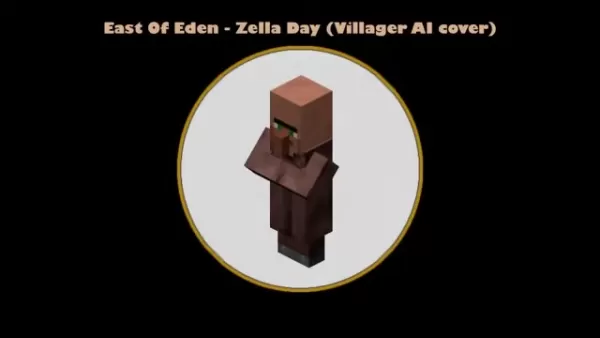 Minecraft Villager AI 以獨特的聲音封面重新想像音樂
隨著 AI 技術以意想不到的方式推進創意的極限,音樂製作的環境也不斷改變。其中一個特別吸引人的發展是 AI 產生的音樂封面,利用 Minecraft 村民獨特的聲音重新詮釋流行歌曲。這些奇特但具有音樂能力的翻唱作品展示了機器學習如何從非常規聲音源中提取音樂潛力,將數位懷舊與當代 AI 創新融合在一起。重點AI 將 Minecraft 村民的聲音轉化為音樂表演機器學習模型利用遊戲音訊分析並重建歌曲過
Minecraft Villager AI 以獨特的聲音封面重新想像音樂
隨著 AI 技術以意想不到的方式推進創意的極限,音樂製作的環境也不斷改變。其中一個特別吸引人的發展是 AI 產生的音樂封面,利用 Minecraft 村民獨特的聲音重新詮釋流行歌曲。這些奇特但具有音樂能力的翻唱作品展示了機器學習如何從非常規聲音源中提取音樂潛力,將數位懷舊與當代 AI 創新融合在一起。重點AI 將 Minecraft 村民的聲音轉化為音樂表演機器學習模型利用遊戲音訊分析並重建歌曲過
 Midjourney 為創意內容推出最先進的 AI 視訊產生器
Midjourney 的 AI 視訊產生突破Midjourney 推出了其首款 AI 視訊製作工具,標誌著在其著名的圖像製作能力之外的重大擴展。最初的版本可讓使用者將上傳的圖片和平台產生的作品轉換成簡短的 5 秒動畫片段,並有雄心勃勃的未來強化計劃。核心特色與功能直覺式「動畫」按鈕,可將靜態影像轉換成動態影像從文字提示產生 5 秒基本影片透過手動編輯提示自訂動態控制視訊延伸功能(總運行時間最長 2
Midjourney 為創意內容推出最先進的 AI 視訊產生器
Midjourney 的 AI 視訊產生突破Midjourney 推出了其首款 AI 視訊製作工具,標誌著在其著名的圖像製作能力之外的重大擴展。最初的版本可讓使用者將上傳的圖片和平台產生的作品轉換成簡短的 5 秒動畫片段,並有雄心勃勃的未來強化計劃。核心特色與功能直覺式「動畫」按鈕,可將靜態影像轉換成動態影像從文字提示產生 5 秒基本影片透過手動編輯提示自訂動態控制視訊延伸功能(總運行時間最長 2
 Google 正式提早公開 Pixel 10 智慧型手機,遏止洩密事件發生
Google 在預定的 8 月 20 日發佈會舉行前數週,展示了 Pixel 10 的正式設計。在 Google 網站上的一段宣傳影片中,我們可以看到這款時尚的灰藍色裝置配備了三重後置相機、LED 閃光燈,以及疑似溫度感應器的裝置 - 這是之前 Pro 機型專屬的功能。雖然 Google 只是將它標示為「Pixel 10」,但其設計與洩漏的 Pro 高階機種渲染圖非常吻合。這並不是 Google
Google 正式提早公開 Pixel 10 智慧型手機,遏止洩密事件發生
Google 在預定的 8 月 20 日發佈會舉行前數週,展示了 Pixel 10 的正式設計。在 Google 網站上的一段宣傳影片中,我們可以看到這款時尚的灰藍色裝置配備了三重後置相機、LED 閃光燈,以及疑似溫度感應器的裝置 - 這是之前 Pro 機型專屬的功能。雖然 Google 只是將它標示為「Pixel 10」,但其設計與洩漏的 Pro 高階機種渲染圖非常吻合。這並不是 Google
 2025-08-28 09:01:29
2025-08-28 09:01:29
Ugh, Windows 11 can be such a pain sometimes! This article’s fixes are a lifesaver—especially the taskbar tweaks. Anyone else annoyed by those clunky animations? 🙄


 0
0
 2025-04-29 02:34:58
2025-04-29 02:34:58
ウィンドウズ11のイライラがかなり軽減されました。これでストレスなく使えています!ただ、もう少し直感的な操作ができると嬉しいです。全体的に満足しています。


 0
0
 2025-04-29 00:32:50
2025-04-29 00:32:50
This tool saved my sanity with Windows 11. I didn't know half those tweaks were possible. Now my laptop feels way less frustrating. The UI could still be better though, like a one-click fix option would've been nice. Overall, great work!


 0
0
 2025-04-29 00:25:28
2025-04-29 00:25:28
윈도우 11에 대한 스트레스가 많이 줄었습니다. 정말 유용한 도구네요. 다만 설명이 조금 더 명확했으면 좋겠어요. 그래도 괜찮은 선택이었어요!


 0
0
 2025-04-27 23:19:07
2025-04-27 23:19:07
¡Este programa me ha ayudado mucho con Windows 11! Ahora puedo usarlo sin tantos dolores de cabeza. Ojalá fuera más fácil de usar, pero en general, muy recomendable.


 0
0
 2025-04-27 22:10:34
2025-04-27 22:10:34
Essa ferramenta salvou minha paciência com o Windows 11. Muito útil! A interface poderia ser mais intuitiva, mas deu pra resolver os principais problemas. Valeu a pena!


 0
0





























